随意的几张照片怎么合并成PDF文件?
摘要:有时候我们用手机拍了一些图片文件或者其他人发了一些图片文件给我们,如何将他们合并成PDF文件来存档呢?1、先启动Word文档软件。2、然后,...
有时候我们用手机拍了一些图片文件或者其他人发了一些图片文件给我们,如何将他们合并成PDF文件来存档呢?
1、先启动Word文档软件。
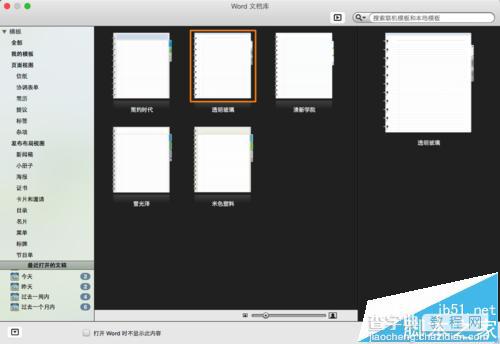
2、然后,按<command+N>组合健, 或者<文件>-<新建空白文档>。
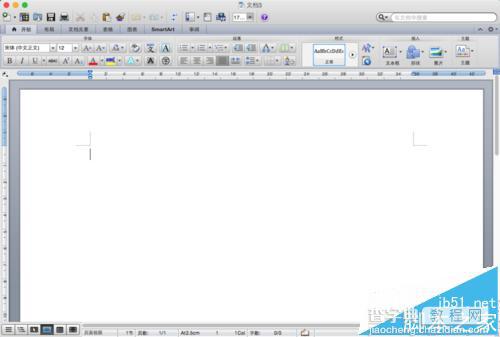
3、在菜单栏中,单击<插入>命令,在下拉列表中选择<照片>,在选择<来自文件的图片>
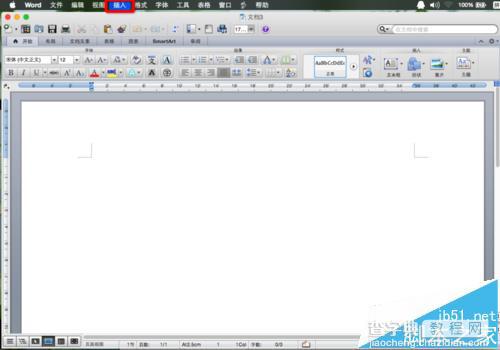
4、在弹出的对话框中,选择目标文件夹中的图片文件。然后,单击<插入>命令。多个文件的话,重复操作。
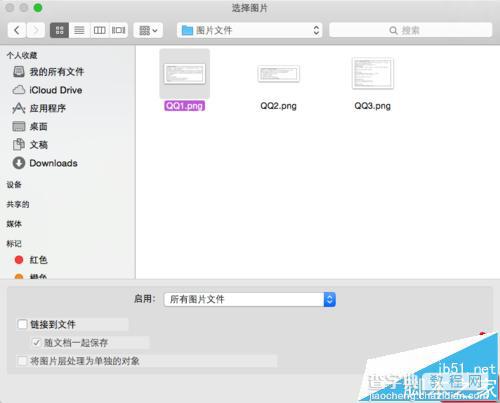
5、将图片文件放到Word文档后,按<shift+command+S>组合健,或者单击<文件>-<另存为>。在弹出的对话框中,存储为:<输入自定义的名称>,位置:<目标路径>,格式:<选择文档格式>,然后在单击<存储>按钮。
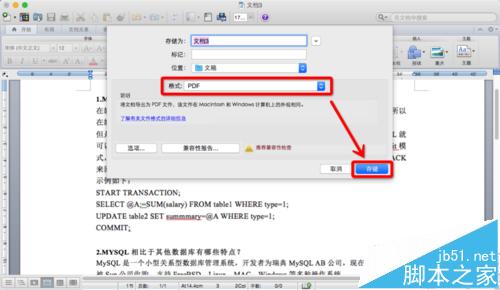
6、这样就可以在目标文件夹中,找到创建的PDF文件了。
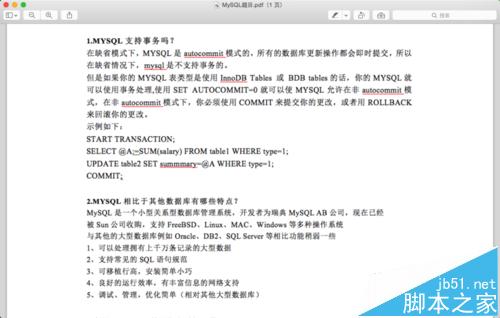
【随意的几张照片怎么合并成PDF文件?】相关文章:
★ 在Word2007中如何使用“悬停时显示文档工具”提示功能
下一篇:
在PPT中制作逼真漂亮的彩色粉笔字效果
